以前に Movavi Video Editor 15 を使用したことがある私は、完全なスイートが提供するものに非常に興味を持っていました。 Movavi Video Suite を使用して、最近 YouTube に投稿したいくつかの動画を編集した後、非常に感銘を受けたと言わざるを得ません。
Movavi Video Suite で私が特に気に入っていることの 1 つは、ユーザー インターフェースが非常にシンプルで操作しやすいことです。新しいソフトウェアの使い方を学ぼうとすることは、私を含む多くの人にとって最も楽しい経験ではありません。何かを習得するのに非常に急勾配の曲線を持つことは、法外なことであり、人々が何か新しいものを採用するのを遅らせる可能性があります.個人的には、ビデオを編集するための新しい非常に複雑なソフトウェアを学習する時間がないか、時間をかけたくありません。特に、私がすでによく知っているオプションのいくつかを考慮してください。このため、Movavi のデザインとインターフェースがどれほど嬉しいか言葉では言い尽くせません。すべてのオプションとその場所は非常に直感的で、ソフトウェアの使用方法を理解しようとする代わりに、編集プロセスにすぐに取り掛かることができました。ソフトウェアを開いてすぐに表示される最初の画面は正確で、何をしようとしているのかを正確に選択するのに役立ちます。
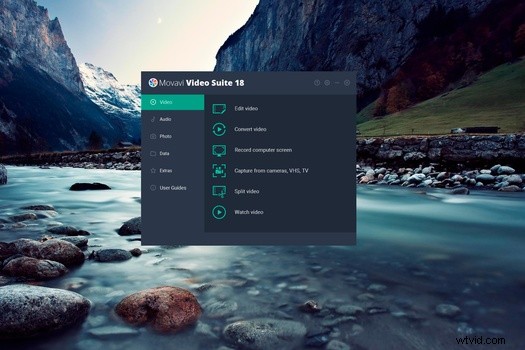
ソフトウェアを開いてビデオを編集できるようにする以外にも、画面を録画したり、ビデオを他の形式に変換したり、アナログ メディアをデジタル ファイルに変換したりする機能など、いくつかのオプションがあります。上の画像では、オーディオ ファイルを編集できるなど、その他のオプションも利用できることがわかります。オーディオを適切な形式にすることや、新しいオーディオを録音できることは重要な機能であるため、これは実際には非常に便利です。
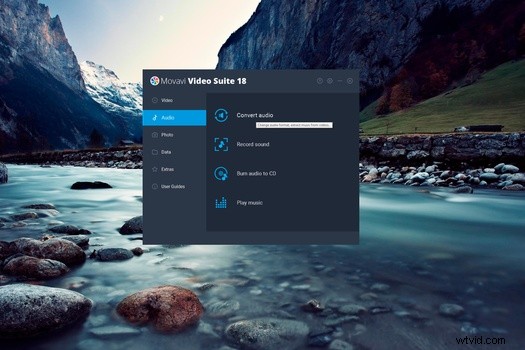
ビデオの制作を計画している場合、選択できる主なオプションが 2 つあります。最初のオプションは、より詳細な編集のためにすべてのソフトウェア機能にアクセスできる新しいプロジェクトを作成することです。 2 つ目は、いくつかのプリセットを使用してビデオを作成するのに役立つクイック ビデオ機能です。これは、特定のユース ケースのビデオをすばやく作成する必要がある場合に最適な機能です。たとえば、最近の家族旅行の短いビデオを作成しようとしている場合、これは非常に便利な機能です。ビデオの一部にしたいすべての写真とビデオをインポートするだけで、ソフトウェアがすべての作業を行います。もちろん、これらの特定の機能はプロの編集用ではなく、多くのプロ機能とは対照的に速度を提供するように設計されています.
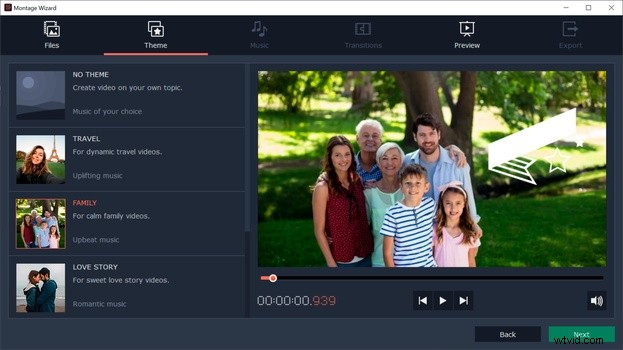
クイック ビデオ機能の他に、さまざまな編集機能をすべて利用して、さまざまな制御が可能なビデオを作成することもできます。もちろん、ビデオ クリップの配置、カット、削除、サイズ変更、結合などの基本的なツールを自由に使用できます。 Movavi を際立たせているのは、ビデオに対してより複雑な編集を実行する機能もあるのに、信じられないほどシンプルなインターフェイスを備えているという事実です。クロマ キーイングは、他の多くのビデオ エディタではより複雑な機能になる可能性がありますが、Movavi では非常に簡単に使用でき、とても楽しいものです。
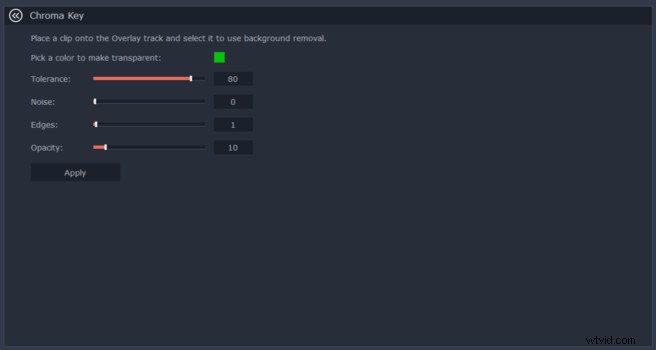
文字通り、キーアウトしたい色を選択するだけで、マスキング オプションを使用して、それがフッテージにどのように影響するかを非常に正確に指定できます。この個別の機能により、動画でグリーン スクリーンを使用する非常に多くの YouTuber や vlogger の時間を大幅に節約できると思います。
その他のより複雑な機能には、高フレームの映像を遅くする機能が含まれます。多くの YouTube ユーザーは、スローモーション映像を使用して特定の映画のような外観を追加していますが、Movavi はこれを非常に簡単にします。これをフッテージに追加するには、パーセンテージ スライダーを使用するだけです。
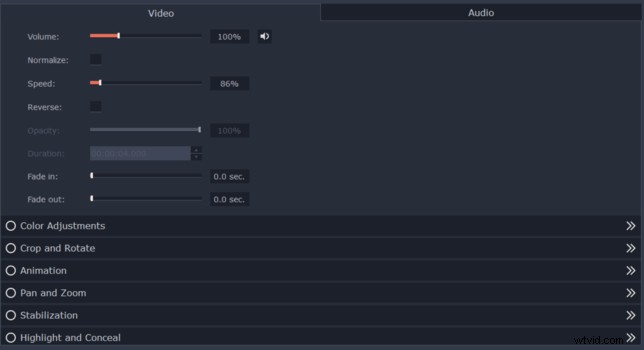
Movavi で私が特に気に入っている点の 1 つは、使用したいツールや編集機能のほとんどが左上のウィンドウから簡単にアクセスできることです。これは、物事を探し回っていないことを意味し、急な学習曲線を防ぐのに役立ちます.
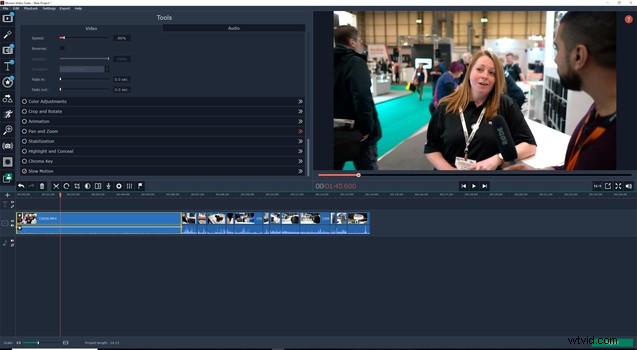
最後に、編集プロセスが完了したら、実際のソフトウェアから直接 YouTube にアップロードできます。ソフトウェアから YouTube アカウントに直接サインインすると、動画を直接アップロードできます。また、Vimeo アカウントと Google ドライブ アカウントにログインして直接アップロードすることもできます。これによりプロセスがスピードアップすることがわかりました。そのため、多くのクリエイティブにとって非常に便利な機能だと思います.
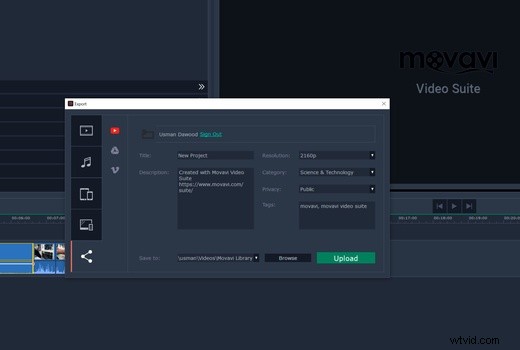
コンバージョン
ファイルをあるファイル タイプから別のファイル タイプに変換する必要があることはあまりありませんが、そうするときは、オンラインで入手できるソフトウェアの種類にいつも少し不満を感じます。通常、ブロートウェアと大量の広告でいっぱいです。そのため、Movavi Video Suite に豊富なファイル変換機能があることを嬉しく思います。現在、180 を超えるさまざまなファイル タイプがサポートされています。つまり、作業しているファイル タイプがおそらくサポートされている可能性が高いということです。このソフトウェアは、ファイルの変換に関しても非常に高速に動作しますが、これは最終的な品質の種類によって異なります.多少の品質の低下が気にならない場合、ソフトウェアはファイルを非常に迅速に変換できます。それ以外の場合は、ソフトウェアが変換プロセスを実行している間にコーヒーを淹れることができます。また、プロセスをさらに高速化するために、バッチ変換も実行できます。
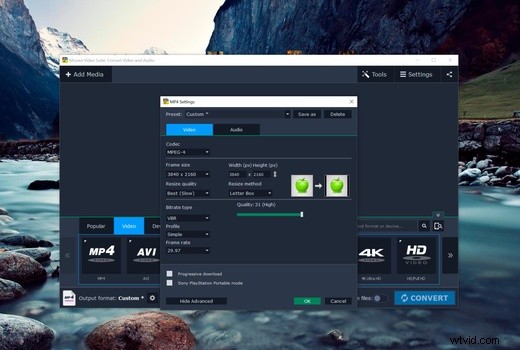
Movavi スイートについて非常に興味深いと思うのは、デジタル ファイルを他のファイル タイプに変換できるだけでなく、アナログ ファイルをデジタル ファイルに変換できることです。古い VHS テープは、Movavi を使用して比較的簡単にデジタル ファイルに変換できます。もちろん、このためには、ソフトウェアが機能するためにコンピュータに接続できる特定のハードウェアが必要になります。 Movavi ソフトウェアを使用して、CD、DVD、さらには Blu ray ディスクを書き込むこともできます。残念ながら、個人的に CD ドライブや VHS テープを所有していないため、これらの機能をテストすることはできませんでした。それでも、サポートが存在するという事実は、Movavi の背後にいる人々が非常に詳細なソフトウェア スイートを提供するために本当に物事を考え抜いたことを示しています。
画面録画ソフトウェア
多くの場合、YouTube 動画のために画面を録画する必要がありました。これは通常、Lightroom で画像を比較するためのものです。外部カメラで画面を記録しようとしてもうまくいかないからです。そのため、スクリーン キャプチャ ソフトウェアは非常に便利です。 Movavi スイートには画面記録ソフトウェアも含まれており、オーディオとビデオの両方を記録できます。さらに驚くべきことは、PC に Web カメラが接続されている場合、画面を記録しているときに、実際に自分自身も記録できるという事実です。個人的には、視聴者があなたの画面の記録を見ているときにあなたを見ることができれば、視聴者にとってより魅力的だと思います.
画面録画ソフトウェアのさらに素晴らしい点は、録画したい特定のセクションを選択できることです。デスクトップの半分だけを記録したい場合は、記録を開始する前にトリミング機能を使用して半分だけを選択できます。これは、ポストでクロッピングに費やす必要がある時間を削減するだけなので、素晴らしいことです.
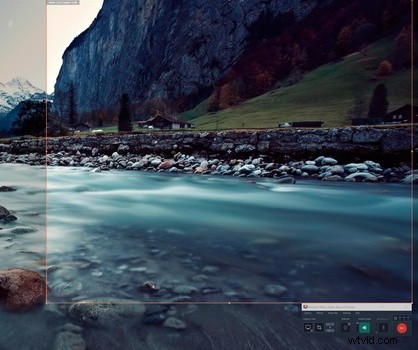
Movavi エフェクト ストア
ここで、私のビデオ編集スキルが最高ではないことを認めます。実際、私はせいぜい初心者レベルです。これは、After Effects のようなソフトウェアに関しては特に当てはまります。そのため、多くのグラフィックや派手なトランジションを含むビデオを制作しない傾向があります。ただし、Movavi のエフェクト ストアは実際にはかなり優れているため、Movavi はそれを変更する可能性があります。複雑なビデオ トランジションをクリップに挿入したり、動的なタイトルをビデオに追加したりするのがいかに簡単かが気に入っています。正直なところ、持っていると非常に便利なものであり、私はそれらを使用することを本当に楽しんでいます.ソフトウェアにはすでにこれらの多くがプリロードされていますが、Effect Store には他にも購入できるさまざまなオプションがあり、品質が優れていると思います。
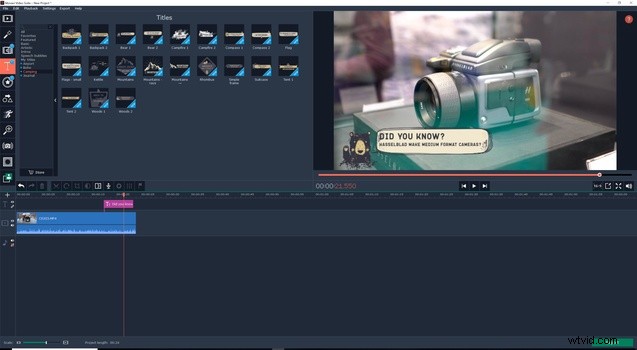
気に入ったもの
- 直感的でシンプルなデザイン
- ソフトウェアの使い方を驚くほど簡単に習得できます。
- 多くの機能を備えた高度な機能を備えたソフトウェア スイート
- 魅力的なグラフィックとトランジションにより、さらに見栄えの良いビデオを作成するのに役立つエフェクト ストア。
気に入らなかったこと
- 作業しているビデオ ファイルの種類によっては、ソフトウェアの速度が低下することがあります。
- これはつまらないことですが、すべての異なる機能間の統合はより良いものになる可能性があります。
最終的な考え
ハイエンドのビデオや大規模な映画を制作したい人が利用できるオプションはたくさんありますが、Movavi はソフトウェア スイートでここで本当にクールなニッチを見つけたと思います.非常に複雑なビデオ編集ソフトウェアを必要とせず、YouTube ビデオ、vlog、または莫大な予算に基づいていないコンテンツを編集するためだけに学びたいと思っていない人が非常に多くいます。ソフトウェアの習得と使用がいかに簡単であるかによって Movavi が節約する時間は、このような違いを生み、個々の機能はすべて非常に便利です。私は本当に Movavi をお勧めします。実際、多くのコンテンツで Movavi をかなり広範囲に使用し始めています。ソフトウェアには最適化が必要かもしれませんが、それ以外は非常に素晴らしく、使用するのが完全に楽しいと思います.
こちらのリンクを使用してコピーを購入してください。
